알약 랜섬웨어 오탐지
알약이 현재 2022 08 30 오후 1시경 이후부터 다른 프로그램을 열거나 사용할 경우에 랜섬웨어로 감지하고 있습니다.
랜섬웨어 감지로 인해서 다른 프로그램이 강제 삭제되거나 윈도우가 망가지는 경우가 발생하고 있습니다.
제 컴퓨터가 랜섬웨어에 감염되었나요?
아닙니다. 알약의 오탐지입니다. 즉 알약이 문제이므로 알약을 삭제해주시면 됩니다.
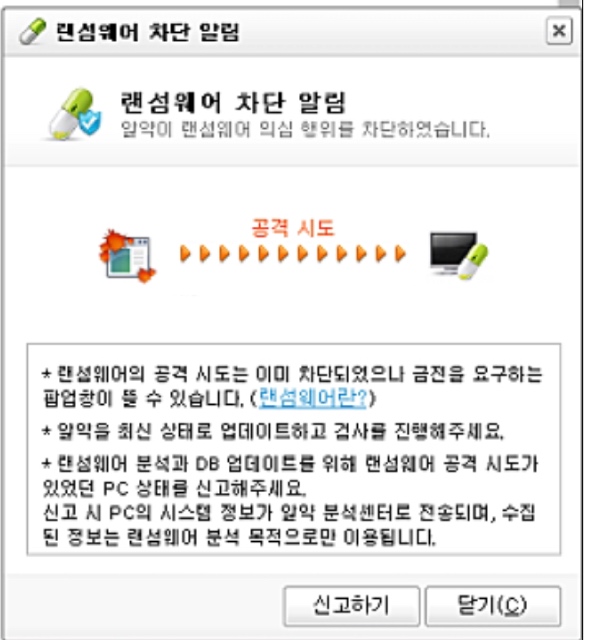
해결방법은 어떻게 되나요?
알약을 삭제하는 방법 또는 실시간 탐지를 일시적으로 끄는 방법이 현재 최선입니다.
알약 실시간 탐지 끄는 방법은
알약 실시간 감지 > 실시간 감지 사용 안 함입니다.
알약 삭제 방법은
제어판 > 프로그램 및 기능 > 프로그램 삭제 > 알약 클릭 > 삭제 동의입니다
자세한 방법은 아래 글을 참고해주시면 됩니다.
윈도우에서 프로그램 삭제하기
윈도우에서 프로그램 삭제하기 요약 윈도우에서 불필요한 프로그램일 경우에는 삭제할 필요가 있습니다. 윈도우에서 프로그램을 삭제하기 위해서는 제어판에 들어가야 합니다. 윈도우에서 프
itcider.com
흰 화면이나 검은 화면 때문에 아예 제어판을 들어가기 힘듭니다!
그럴 경우에는 아래 여섯 가지 방법 중 하나를 해보시길 바랍니다.
1. win + s 를 통해 윈도우 검색을 켜시고 제어판을 들어가보시길 바랍니다.
2. 랜선을 뽑고 부팅해주세요. 그리고 잘 부팅된다면 제어판에서 알약을 삭제해주세요
3. 여러번 재부팅을 시도해주세요.
강제 종료(5초간 전원버튼을 꾹 눌러주시면 됩니다)를 3번 반복해주세요.
예시) 전원을 켠 컴퓨터가 윈도우까지 부팅되었다면 5초간 강제종료를 꾹 눌러서 끄는 것을 3번 반복하시면 됩니다.
강제종료 -> 컴퓨터 켜기 -> 강제종료 -> 컴퓨터 켜기 -> 강제종료
위 방법을 통해서 안전모드 진입 후 알약을 제어판에서 삭제해주세요.
윈도우 10에서 안전 모드로 들어가기
윈도우 10에서 안전 모드를 켜는 방법에 대해서 알아보겠습니다. 우선 화면 우하단의 전원 버튼을 눌러주세요 shift를 누른채로 다시 시작을 눌러주세요 잠시만 기다려 주세요라는 문구가 나옵니
itcider.com
4. F8을 연타해서 안전모드 진입 후 알약을 삭제해주세요.
5. win + r을 통해서 윈도우 실행을 켜주시고 control을 적고 엔터를 눌러서 제어판을 켜주세요. 알약을 찾아 삭제해주세요
6. Ctrl + shift + esc 를 누르고 작업관리자 좌상단의 실행 > control.exe 를 입력해서 제어판을 켜주세요. 알약을 찾아 삭제해주세요
만약 해결이 안 되셨다면 카카오톡이나 다른 상담을 통해 문의주시면 해결을 도와드리겠습니다.
(필수)랜섬웨어와 바이러스 방지를 위해 v3와 앱체크 설치
네. 윈도우 디펜더라는 윈도우 기본 백신이 있습니다. 또는 다른 무료 백신인 v3 lite를 개인용으로 추천합니다.
더불어 랜섬웨어 방지를 위해서 앱체크 설치를 추천드립니다.
v3 lite 설치 및 설정하는 방법
v3 lite 설치 및 설정하는 방법에 대한 요약 v3 lite는 무료로 설치할 수 있는 백신입니다. 개인 사용자만 무료인 점을 참고하시어 다운로드 및 설치하시길 바랍니다. v3 lite 설치 및 설정 : 초급~중급
itcider.com
[pc]랜섬웨어 방지하기 – 앱체크 설치
앱체크 설치에 대한 요약 앱체크 설치하는 방법은 쉽습니다. 앱체크 설치를 통해서 랜섬웨어를 방지할 수 있습니다. 앱체크 설치 난이도 : 초급 비용 : 무료 소요시간 : 30분 준비물 : 윈도우 설치
itcider.com


